
¿Cómo transferir listas de reproducción de iTunes a iPhone en 3 sencillas formas?

¿Cómo transfiero una lista de reproducción de iTunes a mi iPhone? Estoy siguiendo los pasos para transferir una lista de reproducción creada en iTunes a mi iPhone 15. Nada funciona. El botón de sincronización nunca aparece. No puedo seleccionar canciones ni listas de reproducción para transferirlas a mi iPhone. ¿Qué estoy haciendo mal?
- de la Comunidad de soporte de Apple
Para los amantes de la música, transferir las listas de reproducción de iTunes a un iPhone es fundamental. Ya sea para disfrutar de tu música favorita mientras viajas o para sincronizar música con un nuevo iPhone, es una tarea importante. Sin embargo, muchos no saben cómo hacerlo de forma rápida y sencilla. ¡No te preocupes! ¡Es más sencillo de lo que crees! En esta guía, te explicaremos tres métodos sencillos para transferir tus listas de reproducción de iTunes a tu iPhone sin complicaciones.
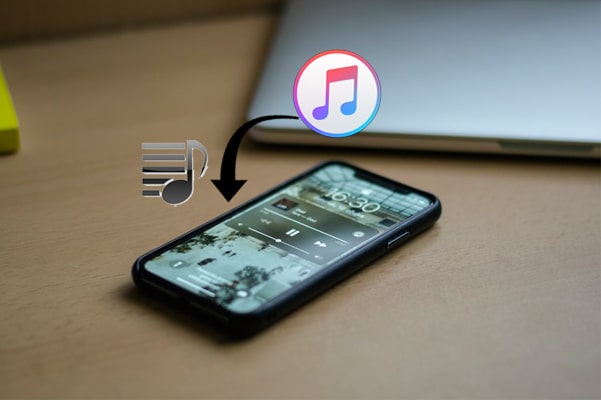
La forma oficial de transferir una lista de reproducción de iTunes a iPhone es usando la app de iTunes. Con este software, puedes sincronizar archivos multimedia como música, videos y listas de reproducción desde tu computadora a tu iPhone. Sin embargo, al usar este método, podrías perder canciones, películas, programas de TV, libros y otros datos.
A continuación se explica cómo transferir listas de reproducción de iTunes a iPhone con iTunes:
Paso 1. Abre iTunes en tu ordenador y asegúrate de que esté actualizado a la última versión. Las versiones anteriores pueden causar problemas de compatibilidad.
Paso 2. Conecta tu iPhone a la computadora con un cable USB. iTunes detectará y mostrará tu dispositivo automáticamente. (¿ Tu iPhone no aparece en iTunes ?)
Paso 3. Haga clic en el ícono del dispositivo en la esquina superior izquierda y luego seleccione la opción "Música" en el menú de la izquierda.
Paso 4. Marca la casilla "Sincronizar música" y selecciona "Listas de reproducción, artistas, álbumes y géneros seleccionados". Luego, elige las listas de reproducción que deseas sincronizar.
Paso 5. Haz clic en el botón "Aplicar" para iniciar la sincronización. Una vez completada, podrás encontrar las listas de reproducción sincronizadas en la app Música de tu iPhone.

Apple Music, el servicio de streaming online de Apple, no solo ofrece a los usuarios acceso a una amplia biblioteca musical, sino que también permite sincronizar las listas de reproducción de iTunes con un iPhone a través de iCloud. Si te suscribes a Apple Music, este método facilita enormemente la exportación de listas de reproducción de iTunes a iPhone, ya que utiliza servicios en la nube y elimina las complicaciones de una conexión por cable.
A continuación se explica cómo poner una lista de reproducción de iTunes en iPhone a través de Apple Music:
Paso 1. Abre iTunes en tu computadora, haz clic en "Preferencias" en el menú superior y marca la opción "Biblioteca de música de iCloud" o "Sincronizar biblioteca" en la pestaña "General".

Paso 2. Asegúrate de que las listas de reproducción se hayan cargado en la biblioteca de música de iCloud.
Paso 3. En tu iPhone, ve a "Configuración" > "Música" y habilita la función "Sincronizar biblioteca" o "Biblioteca de música de iCloud".

Paso 4. Abre la app Apple Music en tu iPhone y espera a que las listas de reproducción se sincronicen automáticamente. Podrás buscar y reproducir la música en tu "Biblioteca". (¿ Cómo restaurar la biblioteca de Apple Music ?)
Si buscas una forma más flexible y rápida de transferir listas de reproducción de iTunes, iOS Transfer es una opción muy recomendable. Es la mejor alternativa a iTunes , ya que te permite transferir listas de reproducción de iTunes a tu iPhone sin perder datos.
Como potente herramienta de transferencia de datos iOS , iOS Transfer no solo permite transferir música y listas de reproducción, sino que también gestiona otros datos como fotos, contactos y mensajes. Además, no depende de iTunes para realizar estas tareas, lo que facilita su uso.
¿Qué puede hacer iOS Transfer por usted?
A continuación se explica cómo transferir listas de reproducción de iTunes a iPhone usando iOS Transfer sin pérdida de datos:
01 Instale iOS Transfer en su computadora y ejecútelo.
02 Conecte su iPhone a la computadora mediante un cable USB y detectará su dispositivo automáticamente.

03 Una vez conectado, se mostrarán todos los datos del iPhone clasificados. Seleccione "Música" en el panel izquierdo > toque una lista de reproducción en la categoría "Listas de reproducción" > haga clic en el icono "Añadir" (+) en el menú superior > seleccione las listas de reproducción que desea copiar > pulse el botón "Abrir" para transferir la lista de reproducción de iTunes al iPhone sin sincronizar.

Eso es todo sobre cómo transferir listas de reproducción de iTunes a iPhone. Si no quieres perder datos de tu iPhone, te recomiendo que pruebes iOS Transfer . Además de previsualizar y transferir selectivamente las listas de reproducción que quieras, también puedes eliminar, crear, reproducir y editar canciones de forma segura en la computadora. ¡Descárgalo y pruébalo ya!
Si tiene alguna pregunta, háganoslo saber en el área de comentarios.
Artículos relacionados:
3 formas de transferir listas de reproducción de iPhone a iTunes o viceversa
Cómo transferir canciones de iTunes a iPhone con 4 métodos confiables
¿Cómo transferir música de un iPad a otro? 5 consejos útiles
Cómo transferir música de iPhone a iTunes [3 métodos efectivos]





